クライアントさんに納品する場合に、プラグインやバージョンやテーマとかの更新のお知らせの数字が表示されてしまうのは、ちょっといやなので、それを消す方法を備忘録。
管理画面の「プラグイン」と「ダッシュボード」に表示されます。
方法は、function.phpに以下を追加するだけです。
/**
* 更新のお知らせを消すためのもの
*/
add_action('admin_menu', 'remove_counts');
function remove_counts(){
global $menu,$submenu;
$menu[65][0] = 'プラグイン';
$submenu['index.php'][10][0] = 'Updates';
}
そうすると、番号がちゃんと消えました。
でも、プラグインの画面にいけば、更新のお知らせは出るのでちゃんと更新がすぐできます。
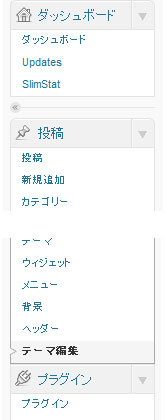
ただ、WordPress3.1にしたら、今度はログインすると、サイト上一番上にバーが出てきまして、そこにも更新のお知らせが。
で、昨日ブログにうれしそうに書いたんですが、1日考えて、クライアントさんにはない方がいいかもと思い、消す方法を。
どこかなあと思ったんですが、管理画面の「ユーザー」のところにチェック項目がありました。
これで、バー自体が消えます。
あと、WordPress自体のバージョンアップが気になる時もあります。
これに関してはプラグインがあるので、それを利用。
Disable WordPress Core Update
今回3.05で試しました。有効化すると、表示が消えます。
ただ、更新のところにも最新版という扱いになって表示されてしまうので、ちゃんとプラグインをいれたことを覚えておかないとね。
今のバージョンを確認するのは、ダッシュボードのところを見ればわかります。
なので、更新する際は、いったんプラグインを外して作業すればいいということになりますね。
クライアントさんによっては、アップデートのお知らせが出ると気になってしまう場合も多いですよね。
でも、プラグインとの兼ね合いで勝手にアップデートされると困る場合もあります。
管理させてもらっている場合はいいけど、納品してしまって終了となった場合には、逆に出ないようにして納品するのも親切かなと思っています。
(ただ、どうしても更新しないといけない時はお知らせしないとですが(^_^;))
あと、ちなみに、このプラグインと似たような感じで、
・Disable WordPress Updates
WordPress自体の更新、プラグインの更新、テーマファイルの更新の3つをざっくり非表示にしてくれる
・Disable WordPress Plugin Updates
プラグインの更新を非表示にしてくれる
・Disable WordPress Theme Updates
テーマファイルの更新を非表示にしてくれる
というのもあります。
私はテーマファイルは毎回カスタマイズして名前を変えているので、更新のお知らせが来ないので必要ないので入れてません。プラグインを消すプラグインもfunction.phpでやった方が管理画面に出てくるから使いやすいのでこちらも使ってません。
これで、クライアントさんに納品するには、いい感じになるかなと思います。
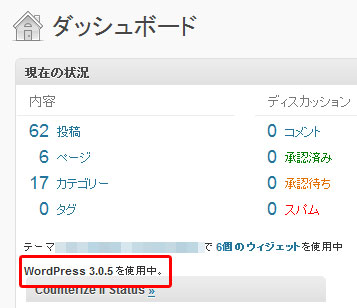

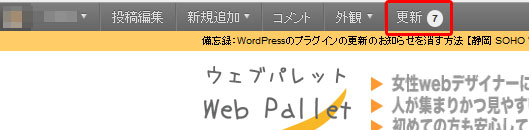
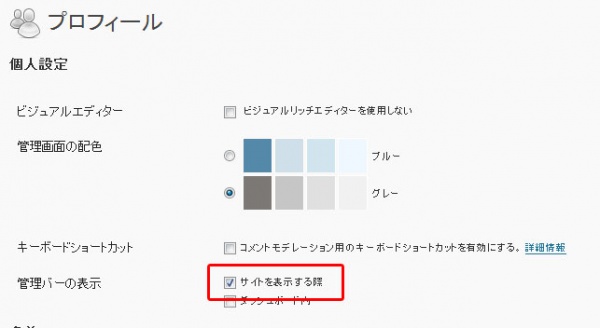
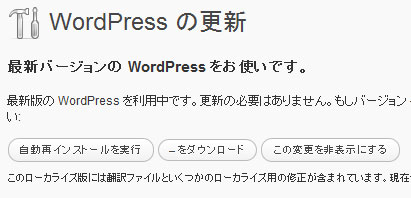
役に立ちましたありがとうございました